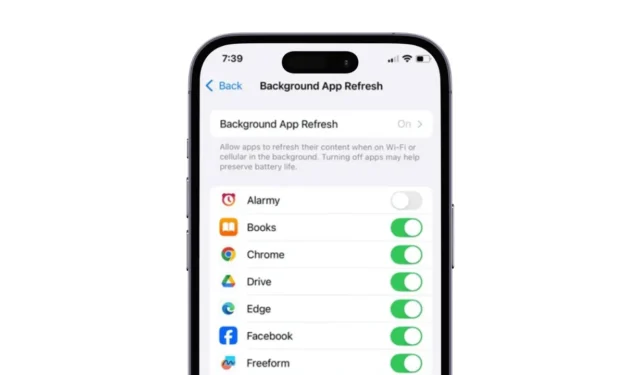
Manter o controle do uso da bateria do seu iPhone é frequentemente negligenciado, mas é muito importante. Se você não prestar a devida atenção a isso, nunca saberá quando ela irá descarregar – seja durante uma chamada importante ou enquanto joga seu jogo favorito.
A Apple oferece uma maneira de verificar a saúde da bateria do seu iPhone, mas e se você quiser reduzir o consumo de bateria? Para fazer isso, você terá que monitorar quais apps estão consumindo sua bateria e evitar que eles sejam executados em segundo plano.
É possível visualizar aplicativos pelo uso da bateria no iPhone?
Então, é possível ver quais apps estão usando mais bateria em um iPhone? Sim! O iPhone da Apple mostra os apps por uso de bateria. Não só isso, mas você ainda tem uma opção para evitar que esses apps consumam muita bateria.
Mais importante, você não precisará instalar um aplicativo dedicado para visualizar os aplicativos por uso da bateria, já que seu iPhone oferece suporte nativo a esse recurso.
Como visualizar aplicativos por uso de bateria no iPhone
É muito fácil visualizar aplicativos por uso de bateria no seu iPhone; você pode fazer isso explorando o menu Bateria no aplicativo Ajustes. Aqui está o que você precisa fazer.
1. Abra o aplicativo Ajustes no seu iPhone.
2. Quando o aplicativo Configurações abrir, alterne para Bateria .
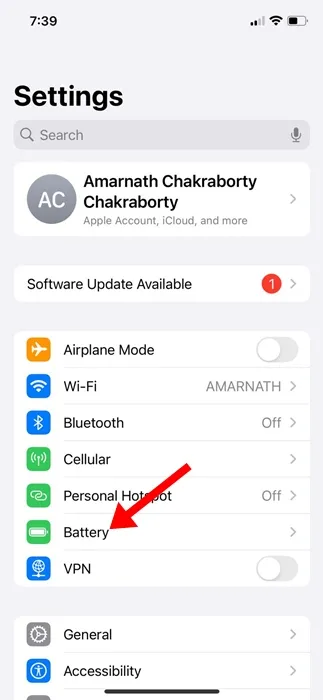
3. Na tela Bateria, você encontrará uma seção Uso da bateria por aplicativo .
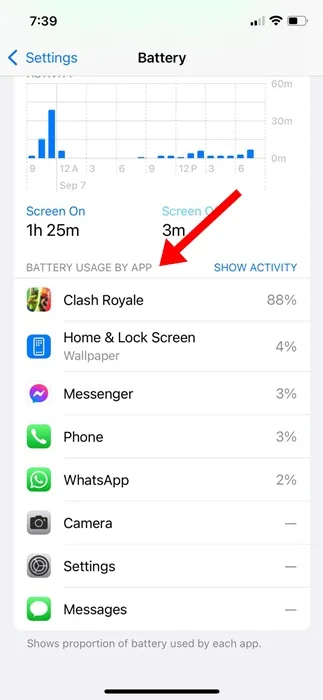
4. Esta seção listará os aplicativos que mais consomem bateria.
5. Se você quiser ver quanto tempo um aplicativo específico ficou bloqueado em segundo plano e usando a bateria, toque em Mostrar atividade .
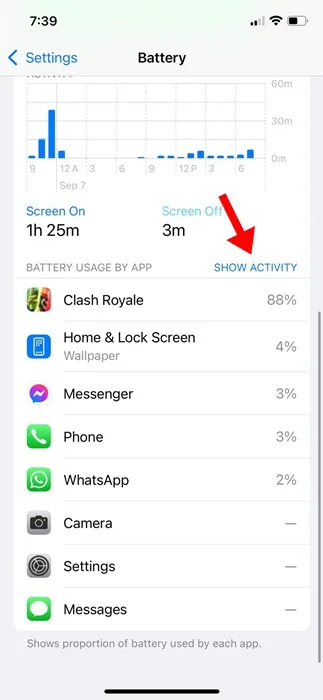
6. Agora, você poderá ver quanto tempo o aplicativo ficou em execução em segundo plano e consumindo bateria.
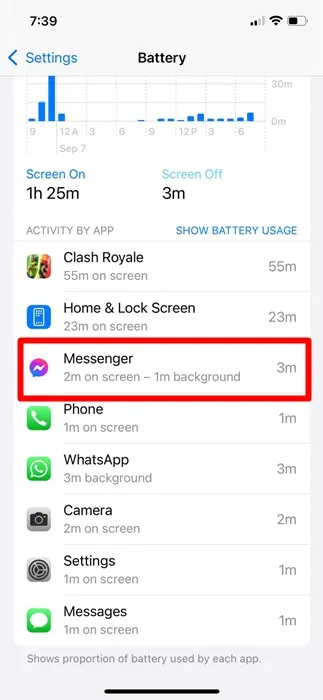
Como preservar a bateria do iPhone?
Uma das melhores coisas que você pode fazer para que os aplicativos consumam menos bateria no seu iPhone é desativar a atualização em segundo plano dos aplicativos.
Digamos que o Google Chrome usa mais bateria no seu iPhone. Você pode desativar a atualização de aplicativos em segundo plano para ele.
Isso impedirá que o Google Chrome seja executado em segundo plano por um período maior de tempo. Veja como você pode desativar a atualização de aplicativos em segundo plano para aplicativos que drenam a bateria no iPhone.
1. Abra o aplicativo Ajustes no seu iPhone.
2. Quando o aplicativo Ajustes abrir, toque em Geral .
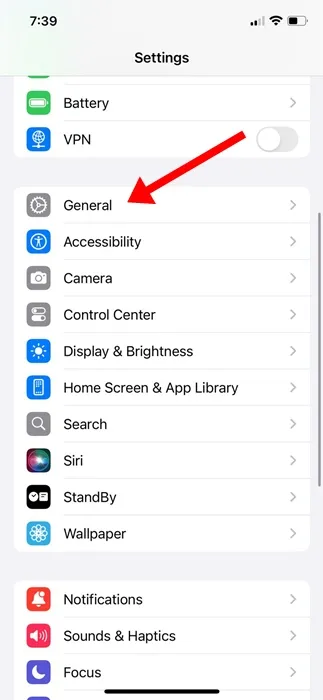
3. Na tela Geral, toque em Atualização de aplicativo em segundo plano .
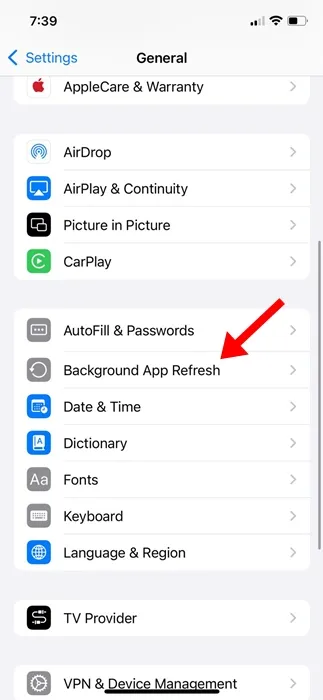
4. Em seguida, desative os aplicativos que você não deseja que fiquem ativos em segundo plano.
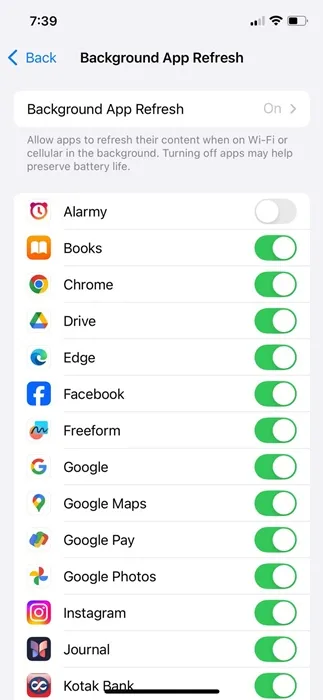
Estas são algumas etapas simples para visualizar aplicativos por uso de bateria em um iPhone. Também compartilhamos as etapas para fazer os aplicativos usarem menos energia da bateria no iPhone. Se precisar de mais ajuda sobre este tópico, deixe-nos saber nos comentários.




Deixe um comentário